Ζητήματα προς εξέταση και συνήθεις ερωτήσεις για την εισαγωγή δεδομένων
Όταν εισαγάγετε δεδομένα στο Microsoft Sustainability Manager, θα πρέπει να λάβετε υπόψη σας ορισμένα στοιχεία για να βεβαιωθείτε ότι έχετε μια επιτυχή εισαγωγή. Σε αυτό το άρθρο προστίθεται και μια λίστα με τις συνήθεις ερωτήσεις.
Για μια πλήρη λίστα σφαλμάτων, αιτιών και λύσεων, μεταβείτε στην Επίλυση μηνυμάτων σφάλματος εισαγωγής δεδομένων.
Σημαντικά ζητήματα για εισαγωγή δεδομένων
Εάν ο τύπος εισαγωγής ή το αρχείο προέλευσης ενημερωθεί ενώ επεξεργάζεστε τη σύνδεση, οι χρήστες μπορούν να καταργήσουν τα δεδομένα που είχαν εισαχθεί προηγουμένως, εάν ενεργοποιήσουν την επιλογή Αντικατάσταση δεδομένων που είχαν εισαχθεί προηγουμένως στη σελίδα Χρονοδιάγραμμα εισαγωγής δεδομένων. Ωστόσο, εάν η εισαγωγή δεδομένων περιλαμβάνει δεδομένα αναφοράς, η ενεργοποίηση αυτής της επιλογής καταργεί επίσης τα δεδομένα αναφοράς που ενδέχεται να χρησιμοποιηθούν για άλλες εισαγωγές δεδομένων και έχει ως αποτέλεσμα την αποτυχία αυτών των εισαγωγών.
Χρειάζεστε την απαιτούμενη πρόσβαση εντός του μισθωτή σας για να ξεκινήσετε την εισαγωγή δεδομένων μέσα από το Sustainability Manager. Για περισσότερες πληροφορίες σχετικά με τους ρόλους χρηστών στο Sustainability Manager, μεταβείτε στη Ρύθμιση παραμέτρων ρόλων χρηστών και διαχείρισης πρόσβασης.
Για την εισαγωγή δεδομένων σε ολόκληρο τον οργανισμό, χρειάζεστε τον πλήρη ρόλο πρόσβασης για εισαγωγή που εκχωρεί πλήρη πρόσβαση σε όλο τον οργανισμό σε οντότητες που σχετίζονται με την εισαγωγή.
Για την εισαγωγή δεδομένων σε επίπεδο επιχειρηματικής μονάδας, χρειάζεστε τον ρόλο πρόσβασης σε επίπεδο επιχειρηματικής μονάδας για την εισαγωγή που εκχωρεί την πλήρη πρόσβαση σε επίπεδο επιχειρηματικής μονάδας για την εισαγωγή σχετικών οντοτήτων.
Οι χρήστες με λογαριασμούς δεν μπορούν να εισάγουν δεδομένα και μπορούν να προβάλλουν μόνο τα δεδομένα μέσα στον μισθωτή τους.
Το παρακάτω στιγμιότυπο οθόνης εμφανίζει ένα δείγμα μηνύματος που θα λάβετε εάν δεν έχετε το κατάλληλο σύνολο δικαιωμάτων.
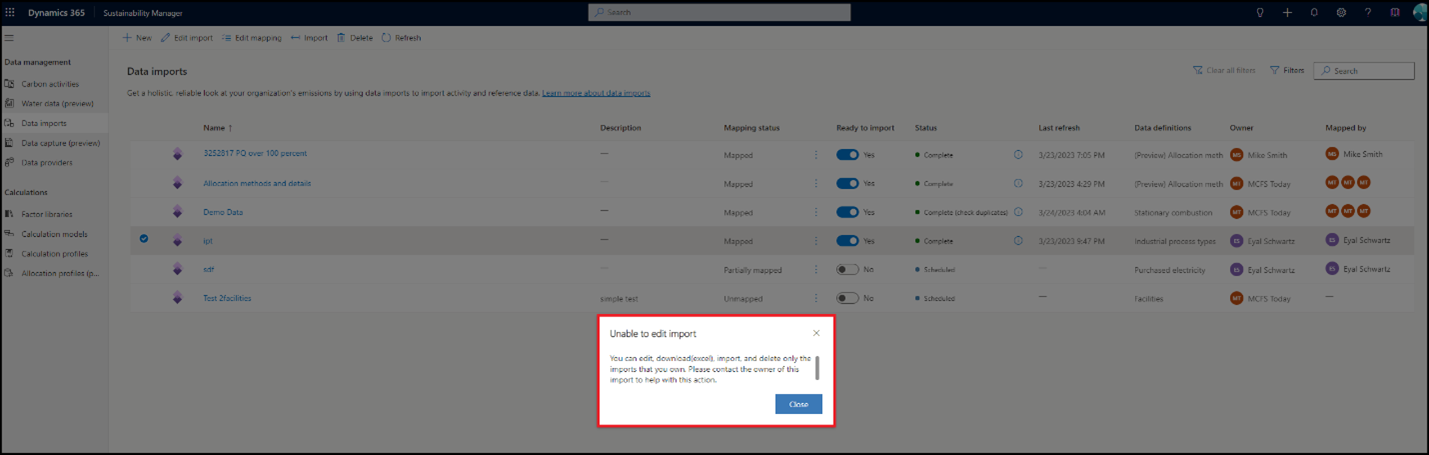
Διαγραφή δεδομένων από καρτέλες που έχουν αποφορτωθεί με μη αυτόματο τρόπο
Ακολουθήστε αυτά τα βήματα για να ενημερώσετε τις καρτέλες δεδομένων δραστηριότητας χρησιμοποιώντας μια νέα ή υπάρχουσα εισαγωγή δεδομένων.
Επιλέξτε Δεδομένα και μετά επιλέξτε Δραστηριότητες άνθρακα ή Δεδομένα νερού. Επιλέξτε τον τύπο δεδομένων και μετά επιλέξτε Προβολή. Εμφανίζονται όλες οι καρτέλες δεδομένων δραστηριοτήτων για την επιλεγμένη οντότητα.
Διαγράψτε τα δεδομένα με μία από τις παρακάτω μεθόδους:
Διαγραφή 50 ή άλλου αριθμού εγγραφών κάθε φορά: Επιλέξτε το κουμπί επιλογής πάνω αριστερά για να διαγράψετε 50 εγγραφές κάθε φορά. Μπορείτε να ορίσετε αυτόν τον αριθμό έως και το 250 ενημερώνοντας τις ρυθμίσεις εξατομίκευσης στην καρτέλα Ρυθμίσεις που βρίσκεται πάνω δεξιά.
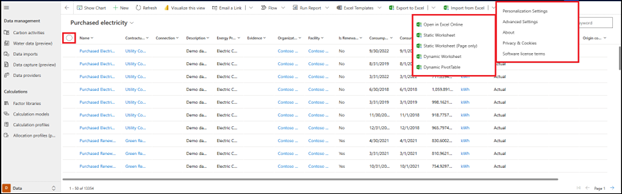
Δυναμική κατάργηση οποιουδήποτε αριθμού εγγραφών: Επιλέξτε Εξαγωγή στο Excel στο επάνω μενού.
Μαζική διαγραφή: Επιλέξτε την καρτέλα Ρυθμίσεις επάνω δεξιά και, στη συνέχεια, επιλέξτε Ρυθμίσεις για προχωρημένους. Θα ανοίξει μια νέα σελίδα. Στην αναπτυσσόμενη λίστα κάτω από τις Ρυθμίσεις επάνω αριστερά, επιλέξτε Διαχείριση δεδομένων. Επιλέξτε Μαζική διαγραφή καρτελών.
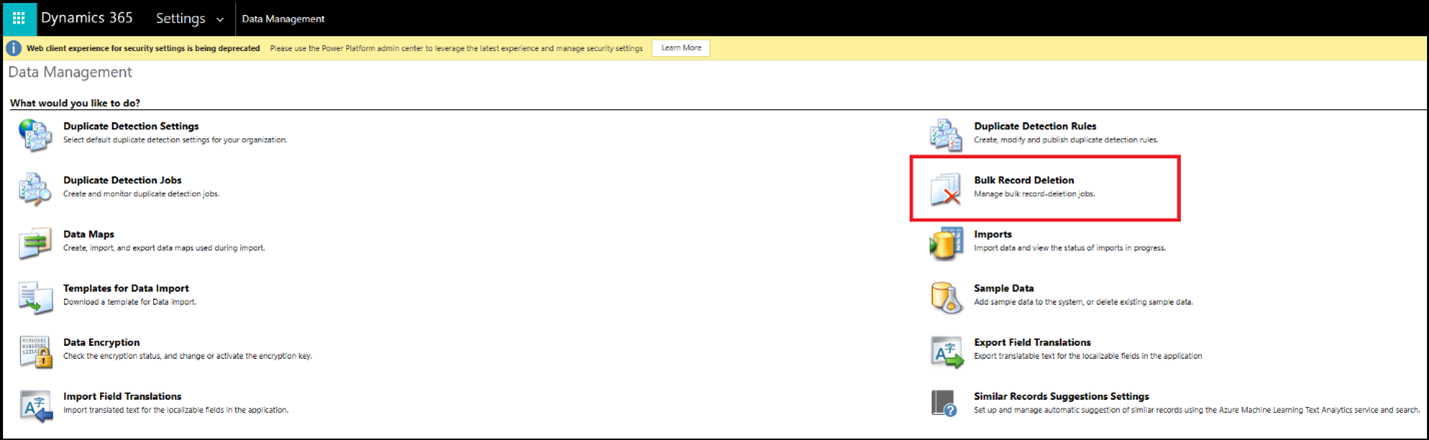
Μαζική διαγραφή με άλλα εργαλεία: Χρησιμοποιήστε εργαλεία ανοιχτού κώδικα που δεν ανήκουν στη Microsoft, όπως το Bulk Data Updater ή το SQL 4 CDS.
Σημείωμα
Η προβολή δεδομένων παρέχει εγγραφές δεδομένων δραστηριότητας που εισάγονται από όλους τους τύπους μεθόδων εισαγωγής στο Sustainability Manager, συμπεριλαμβανομένων των εισαγωγών δεδομένων. Στις ακόλουθες ενότητες περιγράφεται ο τρόπος διαγραφής καρτελών που έχουν εισαχθεί.
Διαγραφή δεδομένων που έχουν εισαχθεί από μια νέα εισαγωγή
Για να διαγράψετε υπάρχοντα δεδομένα κατά τη δημιουργία μιας νέας σύνδεσης δεδομένων δραστηριότητας:
Ακολουθήστε τα βήματα που περιγράφηκαν παραπάνω για να δημιουργήσετε μια νέα εισαγωγή δεδομένων.
Στην οθόνη εισαγωγής δεδομένων χρονοδιαγράμματος, κάντε εναλλαγή της επιλογής Αντικατάσταση δεδομένων που είχαν εισαχθεί προηγουμένως σε Ενεργοποίηση.
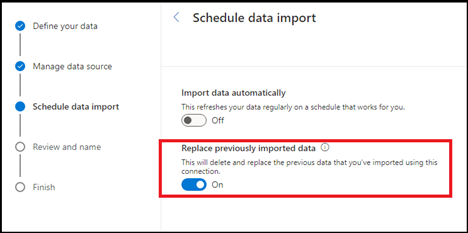
Επιλέξτε Επόμενο για να ολοκληρώσετε τα υπόλοιπα βήματα δημιουργίας της εισαγωγής.
Στην επόμενη ανανέωση της εισαγωγής, διαγράφονται όλα τα δεδομένα που είχαν εισαχθεί προηγουμένως και όλα τα διαθέσιμα δεδομένα από την προέλευση σύνδεσης θα εισαχθούν ξανά.
Σημείωμα
Η νέα εισαγωγή που δημιουργήσατε δεν διαγράφει δεδομένα που υπάρχουν και έχουν εισαχθεί από άλλες συνδέσεις δεδομένων. Διαγράφει μόνο τα δεδομένα που εισήχθησαν από αυτήν τη σύνδεση.
Διαγραφή δεδομένων που έχουν εισαχθεί από μια υπάρχουσα εισαγωγή
Για να διαγράψετε δεδομένα από μια υπάρχουσα εισαγωγή δεδομένων δραστηριότητας:
Ακολουθήστε τα βήματα για την επεξεργασία μιας εισαγωγής δεδομένων.
Στην οθόνη εισαγωγής δεδομένων χρονοδιαγράμματος, κάντε εναλλαγή της επιλογής Αντικατάσταση δεδομένων που είχαν εισαχθεί προηγουμένως σε Ενεργοποίηση.
Επιλέξτε Επόμενο για να ολοκληρώσετε τα υπόλοιπα βήματα επεξεργασίας της εισαγωγής.
Στην επόμενη ανανέωση της εισαγωγής, διαγράφονται όλα τα δεδομένα που είχαν εισαχθεί προηγουμένως και όλα τα διαθέσιμα δεδομένα από την προέλευση σύνδεσης θα εισαχθούν ξανά.
Σημαντικό
Αφού διαγραφούν όλα τα υπάρχοντα δεδομένα και εισαχθούν νέα δεδομένα, πρέπει να εκτελέσετε ξανά υπολογισμούς για να εξασφαλίσετε ότι θα είναι δυνατός ο νέος υπολογισμός των νέων δεδομένων δραστηριότητας δραστηριότητας στο σύστημα.
Συμπεριφορά απορρόφησης λογαριασμού και επαφών
Για να απορροφήσετε λογαριασμούς, πρέπει να συμπεριλάβετε τα ακόλουθα χαρακτηριστικά/στήλες.
| Χαρακτηριστικό/στήλη | Λογικό όνομα | Description |
|---|---|---|
| Όνομα λογαριασμού | msdyn_sustainabilityaccountname | Απαραίτητο |
| Κύρια επαφή | ΠρωτεύονContactId | Απαιτείται, αναφέρεται στο όνομα επαφής βιωσιμότητας στον λογαριασμό |
Το κύριο όνομα συμπληρώνεται αυτόματα με βάση το όνομα λογαριασμού (msdyn_sustainabilityaccountname).
Για να απορροφήσετε επαφές, πρέπει να συμπεριλάβετε τα ακόλουθα χαρακτηριστικά/στήλες.
| Χαρακτηριστικό/στήλη | Λογικό όνομα | Description |
|---|---|---|
| επώνυμο | επώνυμο | Απαραίτητο |
| Αποστολή μηνύματος ηλεκτρονικού ταχυδρομείου | EMailAddress1 | Απαραίτητο |
Το όνομα (msdyn_sustainabilitycontactname ) επαφής βιωσιμότητας συμπληρώνεται αυτόματα με βάση το Email (EMailAddress1).
Λάβετε υπόψη σας αυτές τις σημαντικές εκτιμήσεις:
Όταν συνδέετε μια επαφή με έναν λογαριασμό κατά την κατάποση, το όνομα της επαφής βιωσιμότητας πρέπει να συμπληρωθεί για την επαφή. Αυτό το πεδίο στην Επαφή συμπληρώνεται αυτόματα με Email.
Η πρόσληψη λογαριασμού, οι φόρμες και οι αναλυτικές προβολές χρησιμοποιούν κυρίως το όνομα λογαριασμού (msdyn_sustainabilityaccountname), το οποίο χρησιμοποιείται μόνο στο Sustainability Manager.
Μπορείτε επίσης να εισάγετε τις επαφές και τους λογαριασμούς σας μέσω της εμπειρίας Power Query. Εάν αποφασίσετε να τα εισάγετε, πρέπει να το κάνετε ταυτόχρονα, ώστε η επαφή και ο λογαριασμός να συνδέονται σωστά.
Ποια είναι η συνιστώμενη προσέγγιση για την εισαγωγή δεδομένων;
Η προτεινόμενη προσέγγιση εξαρτάται από πολλούς παράγοντες, συμπεριλαμβανομένου του τύπου δεδομένων, των προελεύσεων δεδομένων, των γνώσεων και της εξειδίκευσης του χρήστη. Για αυτόν το λόγο, το Sustainability Manager παρέχει διαφορετικές προσεγγίσεις για την εισαγωγή δεδομένων για τους χρήστες. Εκτός από τις επιλογές εισαγωγής με μη αυτόματο τρόπο, ο απλούστερος τρόπος εισαγωγής χρησιμοποιώντας την εμπειρία Πρότυπα, που είναι μια βασική αποστολή αρχείων, και περιλαμβάνει ένα αποκλειστικό πρότυπο Excel για κάθε κατηγορία δεδομένων. Εάν θέλετε την μεγαλύτερη ευελιξία και έλεγχο στους μετασχηματισμούς δεδομένων, καθώς και τη δυνατότητα εισαγωγής ενός ευρέως εύρους δεδομένων με τη ρύθμιση μόνο μίας εισαγωγής, χρησιμοποιήστε την καθοδηγούμενη Power Query εμπειρία. Εάν θέλετε να φέρετε δεδομένα απευθείας από εξωτερικές λύσεις, χρησιμοποιήστε την εμπειρία συνεργάτη.
Σημείωμα
Η εισαγωγή του Excel δεν υποστηρίζει την εισαγωγή πολυμορφικών αναζητήσεων (για παράδειγμα, η αναζήτηση ενός προϊόντος ή στοιχείου σε πίνακες δραστηριοτήτων). Για να εισαγάγετε αυτά τα δεδομένα, μπορείτε να χρησιμοποιήσετε μια εισαγωγή Power Query.
Ποιες συνδέσεις είναι διαθέσιμες για το Power Query και τις εισαγωγές λύσης συνεργάτη;
Το Sustainability Manager περιλαμβάνει περισσότερες από 40 Power Query συνδέσεις που μπορούν να χρησιμοποιηθούν για την εισαγωγή δεδομένων δραστηριοτήτων, δεδομένων αναφοράς και προ-υπολογισμένων εκπομπών. Αυτές οι συνδέσεις περιλαμβάνουν συνδέσεις για διαφορετικούς τύπους αρχείων, βάσεις δεδομένων, Microsoft Power Platform, Azure, ηλεκτρονικές υπηρεσίες και άλλες κατηγορίες. Επιπλέον, το Sustainability Manager περιλαμβάνει τη σύνδεση πίνακα εργαλείων αντίκτυπου εκπομπών για το Azure και μερικές συνδέσεις υπηρεσίας παροχής δεδομένων σε έκδοση προεπισκόπησης.
Ποιες άλλες μεθόδους μπορώ να χρησιμοποιήσω για την εισαγωγή δεδομένων;
Μπορείτε να εισαγάγετε δεδομένα στο Sustainability Manager με πολλούς τρόπους. Η μέθοδος που χρησιμοποιείτε εξαρτάται από τη συγκεκριμένη υπόθεση χρήσης. Για αναλυτικές πληροφορίες σχετικά με τον τρόπο εισαγωγής μεμονωμένων καρτελών με χρήση προεπιλεγμένων φορμών και μαζικής αποστολής, ανατρέξτε στις προηγούμενες ενότητες αυτού του άρθρου.
Μπορώ να διαχωρίσω την εισαγωγή δεδομένων και την αντιστοίχιση για μια εισαγωγή;
Ναι, είναι δυνατός ο διαχωρισμός της εισαγωγής δεδομένων και της αντιστοίχισης για μια εισαγωγή εντός της νέας εμπειρίας εισαγωγής. Οι χρήστες μπορούν να ολοκληρώσουν την αντιστοίχιση αμέσως μετά την εισαγωγή των δεδομένων ή να επιλέξουν να το κάνουν αργότερα. Ωστόσο, η εισαγωγή δεδομένων δεν ξεκινάει μέχρι να ολοκληρωθεί η αντιστοίχιση για όλες τις οντότητες στη δεδομένη εισαγωγή.
Τι είδους πρόσβαση χρήστη χρειάζομαι για την εισαγωγή δεδομένων;
Ο χρήστης χρειάζεται τον πλήρη ρόλο πρόσβασης για εισαγωγή που εκχωρεί πλήρη πρόσβαση στην εισαγωγή σχετικών οντοτήτων στην καθορισμένη ιεραρχία σε μια επιχειρηματική μονάδα ή μια επιχειρηματική μονάδα οργανισμού. Οι χρήστες που δεν έχουν πρόσβαση εισαγωγής μπορούν μόνο να προβάλουν τα δεδομένα και δεν μπορούν να κάνουν εισαγωγή ή επεξεργασία δεδομένων ή εισαγωγής δεδομένων μέσα από το Sustainability Manager.
Υπάρχουν περιορισμοί σχετικά με τον όγκο των δεδομένων που μπορώ να εισαγάγω;
Δεν υπάρχουν περιορισμοί σχετικά με τον όγκο ή τον αριθμό καρτελών που μπορούν να εισαχθούν μέσω μίας δραστηριότητας εισαγωγής.
Πρέπει να επεξεργαστώ τα δεδομένα μου πριν τα εισαγάγω;
Όλα τα δεδομένα που εισάγονται στο Sustainability Manager πρέπει να είναι στοιχισμένα με το μοντέλο δεδομένων Microsoft Cloud for Sustainability. Τα δεδομένα πρέπει να περιλαμβάνουν όλες τις οντότητες και τα χαρακτηριστικά που απαιτούνται για τη συγκεκριμένη προέλευση εκπομπών. Με τη χρήση της καθοδηγούμενης εμπειρίας Power Query στα πλαίσια της νέας ροής εισαγωγής, οι χρήστες μπορούν να χειρίζονται τους μετασχηματισμούς δεδομένων στο πλαίσιο της διαδικασίας εισαγωγής, μειώνοντας την ανάγκη για προεπεξεργασία των δεδομένων για να μπορούν να χρησιμοποιηθούν στο Sustainability Manager. Εάν τα δεδομένα είναι διαθέσιμα μέσα σε μια προέλευση, το Power Query μπορεί να χρησιμοποιηθεί για τη σύνδεση, τον μετασχηματισμό και την εισαγωγή των δεδομένων στο Sustainability Manager.
Μπορώ να εισαγάγω δεδομένα για πολλές οντότητες με μία μόνο εισαγωγή;
Ναι. Το Sustainability Manager περιλαμβάνει τη δυνατότητα εισαγωγής δεδομένων για πολλές οντότητες μέσω μίας εισαγωγής. Μπορείτε να εισαγάγετε πολλές διαφορετικές προελεύσεις στις κατηγορίες δεδομένων, όλες εντός της ίδιας εισαγωγής χρησιμοποιώντας πρότυπα Excel ή εισαγωγή Power Query. Για παράδειγμα, μπορείτε να εισαγάγετε οντότητες μέσα σε δραστηριότητες παρακολούθησης, σε δεδομένα νερού και σε δεδομένα αναφοράς στην ίδια εισαγωγή.
Υπάρχουν περιορισμοί σχετικά με τον αριθμό των εισαγωγών δεδομένων που μπορώ να εισαγάγω ταυτόχρονα;
Δεν υπάρχουν περιορισμοί σχετικά με τον αριθμό των εισαγωγών δεδομένων που μπορούν να δημιουργήσουν οι χρήστες ταυτόχρονα για την εισαγωγή δεδομένων. Ωστόσο, η νέα εμπειρία εισαγωγής που συγκεντρώνει δεδομένα από πολλές οντότητες μέσω μίας εισαγωγής μειώνει τον αριθμό των εισαγωγών δεδομένων σημαντικά.
Υπάρχουν πρότυπα αναφοράς που μπορώ να χρησιμοποιήσω για να επεξεργαστούμε τα δεδομένα πριν από την εισαγωγή τους;
Ναι. Το Sustainability Manager προσφέρει πλέον πολλούς τρόπους στους χρήστες για πρόσβαση σε πρότυπα δεδομένων για εισαγωγή. Μπορείτε να κάνετε λήψη και χρήση καθενός από αυτά τα πρότυπα, όπως απαιτείται.
Η εμπειρία προτύπων στις Εισαγωγές δεδομένων διαθέτει ένα αποκλειστικό πρότυπο για κάθε κατηγορία δεδομένων. Κάθε υπολογιστικό φύλλο συγκεκριμένης κατηγορίας δεδομένων (άνθρακας, νερό, δεδομένα αναφοράς και εκπομπές) περιλαμβάνει μια ξεχωριστή καρτέλα για κάθε οντότητα. Καθένα περιλαμβάνει λεπτομερή καθοδήγηση και παραδείγματα για κάθε χαρακτηριστικό δεδομένων.
Τα απλοποιημένα πρότυπα είναι διαθέσιμα μέσα στην εμπειρία Power Query στην καρτέλα Πρότυπα και συμβουλές στα εργαλεία μετασχηματισμού δεδομένων. Περιλαμβάνουν υπολογιστικά φύλλα συγκεκριμένης κατηγορίας δεδομένων (π.χ. νερό, δεδομένα αναφοράς και φύλλα εργασίας). Αυτά τα υπολογιστικά φύλλα έχουν μια ξεχωριστή καρτέλα για κάθε οντότητα χωρίς την καθοδήγηση και τα παραδείγματα που είναι διαθέσιμα στην εμπειρία προτύπων Excel.
Το Sustainability Manager παρέχει πρότυπα Excel για κάθε κατηγορία εκπομπών. Μπορείτε να κάνετε λήψη αυτών των προτύπων και να τα χρησιμοποιήσετε για να συσκευάζετε τα δεδομένα σας. Ακολουθήστε αυτά τα βήματα για να τα προσπελάσετε για διαφορετικούς τύπους δεδομένων.
Δεδομένα δραστηριότητας: Στο αριστερό παράθυρο περιήγησης, επιλέξτε Δεδομένα και, στη συνέχεια, επιλέξτε Δεδομένα δραστηριότητας. Βρείτε την προέλευση και επιλέξτε Προβολή. Επιλέξτε Πρότυπα Excel στην επάνω περιήγηση και, στη συνέχεια, αποστείλετε ή κάντε λήψη ενός προτύπου.
Δεδομένα αναφοράς: Στο αριστερό παράθυρο περιήγησης, επιλέξτε Δεδομένα και, στη συνέχεια, επιλέξτε Δεδομένα αναφοράς. Βρείτε την προέλευση και επιλέξτε Προβολή. Επιλέξτε Πρότυπα Excel στην επάνω περιήγηση και, στη συνέχεια, αποστείλετε ή κάντε λήψη ενός προτύπου.
Εκπομπές: Επιλέξτε Analytics και, στη συνέχεια, επιλέξτεΌλα τα δεδομένα εκπομπών. Επιλέξτε Πρότυπα Excel στο επάνω μενού και, στη συνέχεια, αποστείλετε ή κάντε λήψη ενός προτύπου.
Σχετικές πληροφορίες
- Επίλυση μηνυμάτων σφάλματος εισαγωγής δεδομένων
- Επισκόπηση της εισαγωγής δεδομένων
- Έλεγχος εισαγωγών δεδομένων
- Ολοκλήρωση
